La création de nouveaux dossiers sur votre PC Windows 10 est en fait très simple, il vous suffit de cliquer avec le bouton droit de la souris sur -> Nouveau -> Sélectionner un dossier. Mais créer manuellement de nombreux dossiers comme celui-ci peut prendre un peu de temps. Heureusement, il existe des options où vous pouvez créer plusieurs dossiers en une seule fois. Dans cet article, nous apprendrons comment créer plusieurs dossiers sur votre PC Windows 10 à l’aide de l’invite de commande et de PowerShell.
Comment créer plusieurs dossiers à l’aide de l’invite de commande
Pour ouvrir l’invite de commande, cliquez simplement sur l’icône Windows de votre clavier et tapez cmd dans la zone de recherche.
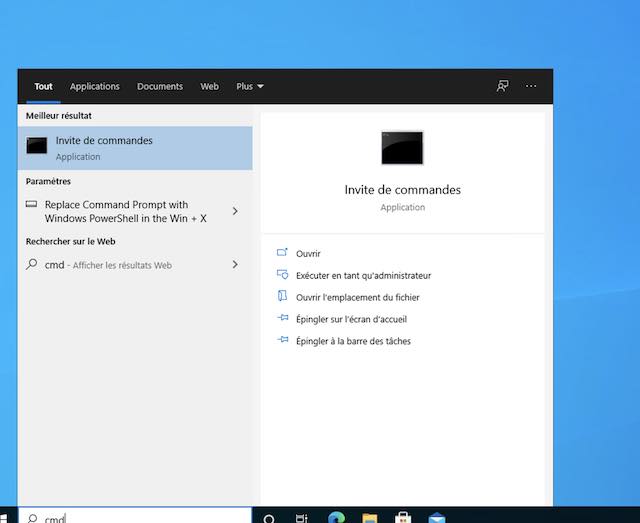
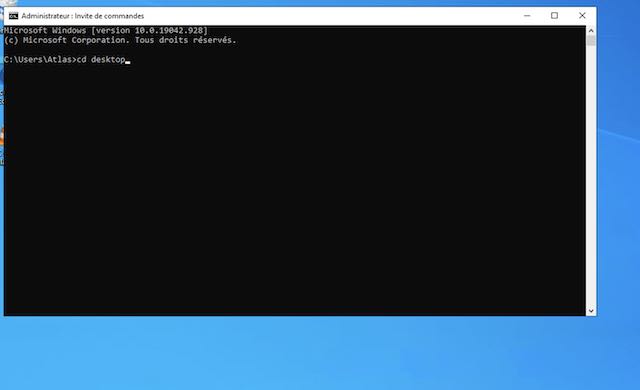
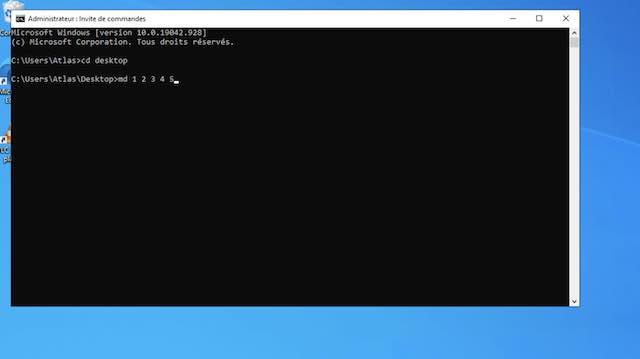
Choisissez Invite de commandes dans les résultats et cela ouvrira la boîte d’invite de commandes pour vous.
Tapez cd suivi d’un espace, tapez la destination, puis appuyez sur Entrée. Par exemple, ici, je veux créer les dossiers sur le bureau (Desktop), je vais donc taper ‘ cd desktop’
Maintenant, lorsque le répertoire est défini, je peux créer autant de dossiers que je veux simplement en tapant la commande ici.
Tapez ce qui suit et appuyez sur Entrée :
md 1 2 3 4 5
Allez vérifier vos dossiers créés.
Comment créer plusieurs dossiers à l’aide de PowerShell
Comme nous l’avons fait pour l’invite de commande, nous allons cliquer sur l’icône Windows du clavier et taper PowerShell dans la zone de recherche. Cliquez sur Windows PowerShell et ouvrez-le.
Identique à CMD, PowerShell s’ouvrira également avec vous dans le dossier utilisateur par défaut, mais oui, vous pouvez également modifier le répertoire ici.
Remplacez le répertoire par Documents ou le répertoire que vous souhaitez choisir. Tapez ce qui suit et appuyez sur Entrée :
CD Documents
Tapez la commande et appuyez sur Entrée :
« A », « B », « C », « D » | %{New-Item -Name « $_ » -ItemType « Directory »}
Vous verrez les dossiers nouvellement créés !
Veuillez également vous abonner à notre chaîne YouTube www.atlasweb.net pour des didacticiels vidéo.